RDR 2 ERR_GFX_STATEエラーを修正する方法は?
RDR 2プレーヤーは、ゲームを開いたりプレイしたりしているときに「ERR_GFX_STATE」エラーが発生してゲームをクラッシュさせます。この記事では、エラーが発生した場合の解決策について説明します。

RDR 2プレーヤーは、ゲームを開いた後、またはゲーム内で「 ERR_GFX_STATE」エラーが発生した後にゲームがクラッシュしたと述べています。このような問題に直面している場合は、以下の提案に従って解決策を見つけることができます。
RDR 2 ERR_GFX_STATEエラーとは何ですか?
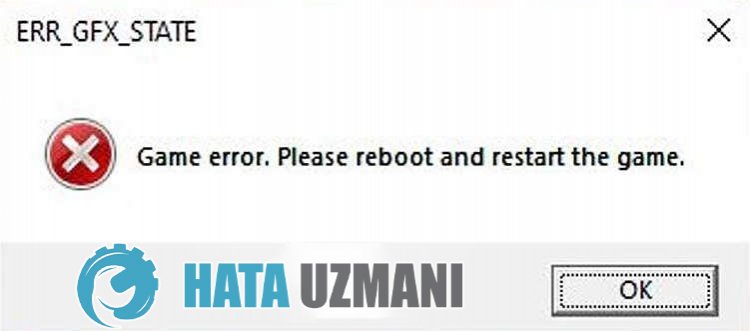
このエラーはさまざまな理由で発生する可能性があり、ゲームへのアクセスが制限されます。 RDR 2 ERR_GFX_STATEエラーが発生する考えられる理由は、次のとおりです。
- グラフィックカードが最新でない可能性があります。
- オーバークロックが原因でグラフィックカードが開かない可能性があります。
- オーバークロックが原因で、RAMカードがゲームを開いていない可能性があります。
- フレームワークはインストールまたは更新されない可能性があります。
上記の可能性により、ERR_GFX_STATEエラーが発生する可能性があります。このために、いくつかの提案をすることで問題の解決を試みます。
RDR2ERR_GFX_STATEエラーを修正する方法
このエラーを修正するには、以下の提案に従って問題の解決策を見つけることができます。
1-)システム要件を確認する
ゲームのシステム要件がコンピューターのシステム要件と一致しない、または満たさない場合、このようなエラーが発生する可能性があります。このため、以下のゲームの最小システム要件と推奨システム要件を比較することで、問題が何であるかを理解できます。
最小システム要件
- 64ビットプロセッサとオペレーティングシステムが必要です
- オペレーティングシステム:Windows 10-2018年4月の更新(v1803)
- プロセッサー:Intel®Core™i7-4770K / AMD Ryzen 5 1500X
- メモリ:12 GB RAM
- グラフィックカード:Nvidia GeForce GTX 1060 6GB / AMD Radeon RX 480 4GB
- ネットワーク:ブロードバンドインターネット接続
- ストレージ:150GBの空き容量
- サウンドカード:DirectX互換
推奨されるシステム要件
- 64ビットプロセッサとオペレーティングシステムが必要です
- オペレーティングシステム:Windows 10-2018年4月の更新(v1803)
- プロセッサー:Intel®Core™i7-4770K / AMD Ryzen 5 1500X
- メモリ:12 GB RAM
- グラフィックカード:Nvidia GeForce GTX 1060 6GB / AMD Radeon RX 480 4GB
- ネットワーク:ブロードバンドインターネット接続
- ストレージ:150GBの空き容量
- サウンドカード:DirectX互換
上記の最小および推奨システム要件を確認できます。
2-)スタートアップ設定の変更
Steam、Rockstar Games Launcher、またはEpic Games Launcherを介して起動している場合、一部のプレーヤーによって作成されたコードブロックが問題の解決につながることが観察されています。この提案を実現することで、問題の解決にたどり着くことができます。
Steamプラットフォームの起動設定
- Steamプログラムを実行します。
- ライブラリメニューを開き、ゲーム「レッドデッドリデンプション2 」を右クリックして、「プロパティ」をクリックします。
- 開いた新しいウィンドウの[一般]メニューが開きます。 [全般]メニューの[起動設定]ボックスに移動し、次のコマンドを貼り付けます。
- -ignorepipelinecache
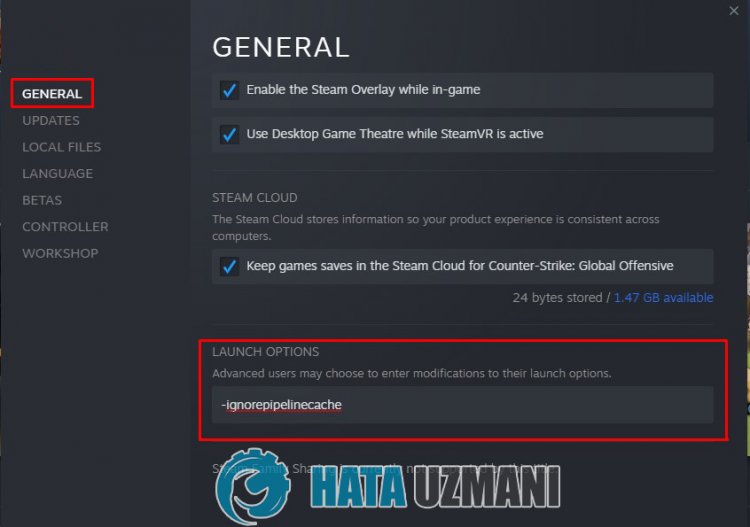
RockstarGamesLauncherプラットフォームの起動設定
- Rockstar Games Launcherを実行し、上部にある[設定]をクリックします。
- 左側でRDR2ゲームを選択し、下にスクロールします。
- 以下のコードを下の[引数の起動]オプションに貼り付けます。
- -ignorepipelinecache
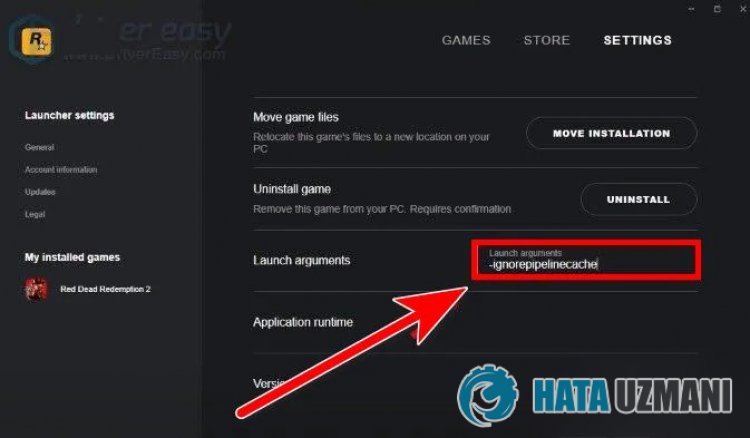
EpicGamesLauncherプラットフォームの起動設定
- Epic Games Launcherを実行し、右上のプロフィールリンクをクリックします。
- [設定]を選択し、下にスクロールして[Red DeadRedemption2]を展開します。
- 次に、[追加のコマンドライン変数]オプションを有効にして、開いたボックスに次のコード行を貼り付けます。
- -ignorepipelinecache
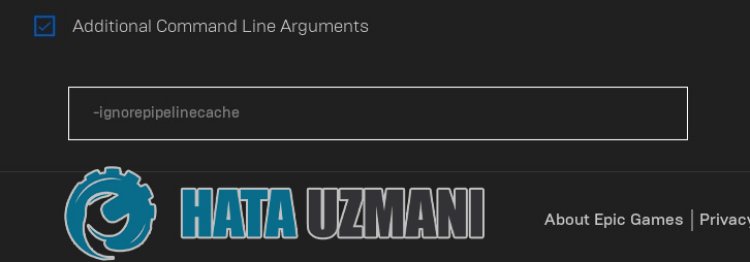
このプロセスの後、RDR 2ゲームを実行して、問題が引き続き発生するかどうかを確認できます。
3-)SGAファイルを削除する
多くのグラフィックの問題が発生したプレーヤーは、SGA_ファイルを削除することで問題を修正したと言っています。この提案を実現することで、問題を解消できます。
- このPCメニューを開き、次のメニューにアクセスします。
- ドキュメント>RockstarGames> Red DeadRedemption2>設定
- ファイルに到達したら、ファイル名の先頭にあるSGA_ファイルを削除しましょう。
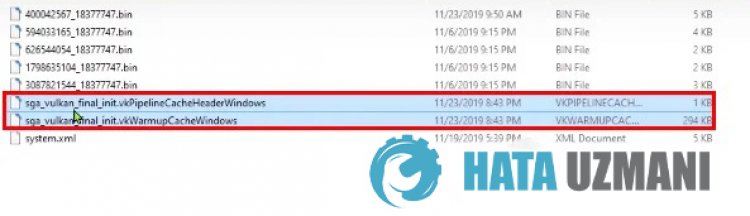
>
このプロセスの後、RDR 2ゲームを実行して、問題が引き続き発生するかどうかを確認できます。
4-)グラフィックカードドライバの更新
このような継続性の問題では、グラフィックカードで更新エラーが発生する場合があります。このために、グラフィックカードを更新する必要があります。準備ができたら、始めましょう。
Nvidiaグラフィックカードを使用しているユーザーの場合;
- まず、Nvidia社の Geforce経験プログラムをダウンロードしてインストールする必要があります。
- ダウンロードとインストールのプロセスが完了したら、プログラムを開き、上のドライバメニューを開きます。
- 上に表示されるダウンロードボタンをクリックして、アップデートをダウンロードします。
- ダウンロードが完了したら、クイックインストールボタンをクリックしてインストールプロセスを実行しましょう。
- このプロセスが終了したら、コンピューターを再起動します。
AMDグラフィックカードをお持ちのユーザー向け;
- AMD会社が発行<ahref="https://www.amd.com/en/support" target="_blank" rel="noopener"> AMD Radeon Software プログラムをダウンロードしてインストールする必要があります。
- ダウンロードとインストールのプロセスが完了したら、プログラムを開き、右側のドライバとソフトウェアメニューの下にある[アップデートの確認]ボタンをクリックして、ビデオカードが最新かどうかを確認します。
- 更新を実行すると、コンピューターを再起動できます。
インテルグラフィックスカードをお持ちのユーザー向け;
Intelプロセッサを使用しているユーザーは、グラフィックカードを持っていないため、Intelプロセッサでグラフィックカードを使用できます。これには、Intelグラフィックカードの更新が必要になる場合があります。
- まずリンクを取得します<ahref= "https://www.intel.com/content/www/us/en/support/detect.html" target = "_ blank" rel = "noopener"> Intelドライバー&サポートダウンロードアシスタント。
- ダウンロードが完了したら、プログラムを開きます。インストールプロセスが完了したら、[起動]ボタンをクリックして、ページにリダイレクトされるのを待ちます。
- このプロセスの後、Intel Driver&SupportAssistantがシステムをスキャンします。スキャンが完了すると、更新する必要のあるいくつかのドライバーが抽出されます。更新されたバージョンのドライバーをダウンロードして、インストールプロセスを実行します。
グラフィックドライバを更新してコンピュータを再起動した後、RDR2ゲームを開こうと試みることができます。
5-)ゲームフレームワークを確認する
コンピュータにゲームフレームワークがない場合、ゲームにさまざまなエラーが発生する可能性があります。したがって、コンピューターにはDirectX、.NET Framework、VCRedistアプリケーションが必要です。
- クリックして現在の.NETFrameworkをダウンロードします。
- クリックして現在のVCRedistをダウンロードします。 (x64)
- クリックして更新されたVCRedistをダウンロードします。 (x86)
- クリックして現在のDirectXをダウンロードします。
更新を実行した後、コンピューターを再起動してゲームを実行し、問題が解決するかどうかを確認できます。
![YouTubeサーバー[400]エラーを修正する方法?](https://www.hatauzmani.com/uploads/images/202403/image_380x226_65f1745c66570.jpg)




























